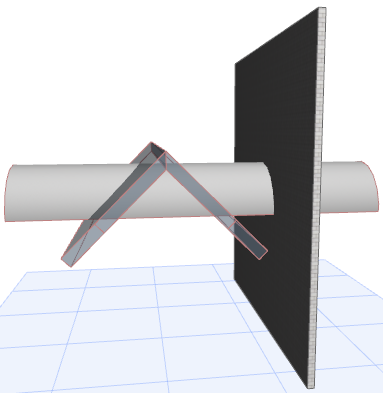
如果沒有哪些片該保留、哪些該去掉等任何特殊的要求,並且不指定哪個屋頂或殼體該執行修剪作業,而想使用預設的修剪邏輯,將所選的多個元素互相進行修剪,則使用自動修剪工作流程。
關於特殊情況的更多特定的工作流程,參見:將元素修剪到屋頂:手動修剪.
關於常規元素修剪命令,參見: 使用剪刀修剪元素.
預設的修剪邏輯工作如下:
1.選擇多個包含一個或多個屋頂或殼體的元素。
2.選擇設計 > 連接>將元素修剪到屋頂/殼體命令(或使用上下文選單)。
3.從修剪元素對話框中,選擇預設的使用當前選擇的屋頂/殼體並點擊修剪。
4.Archicad自動使用選擇中的所有屋頂和殼體互相進行修剪,並且其它所選的模型元素如下:
•屋頂和殼體互相修剪,以使任何落在其它修剪主體內的元素部份都被去掉。也就是說,保留在外面的部份;進入 內表面的是切斷 (被修剪的屋頂和殼體之間的交叉優先級由其各自的建築材料決定。)
•所涉屋頂與殼體的修剪主體合併成一個單一的修剪主體。
•這個單一的修剪主體繼續剪切非屋頂及非殼體的模型元素(如墻),去掉那些落在屋頂/殼體結構以外的元素。
這個過程無需再輸入就能自動立即執行。
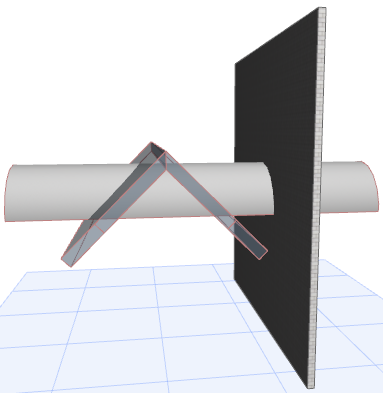
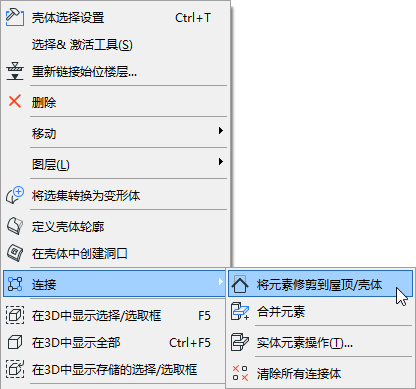
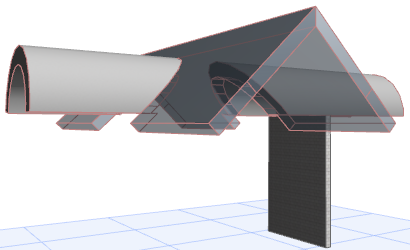
參見以下描述: